轻松删除VPN连接指南:在电脑或手机上找到VPN应用;点击连接状态旁的“断开”或“关闭”按钮;确认断开连接。简单几步,轻松恢复网络自由!
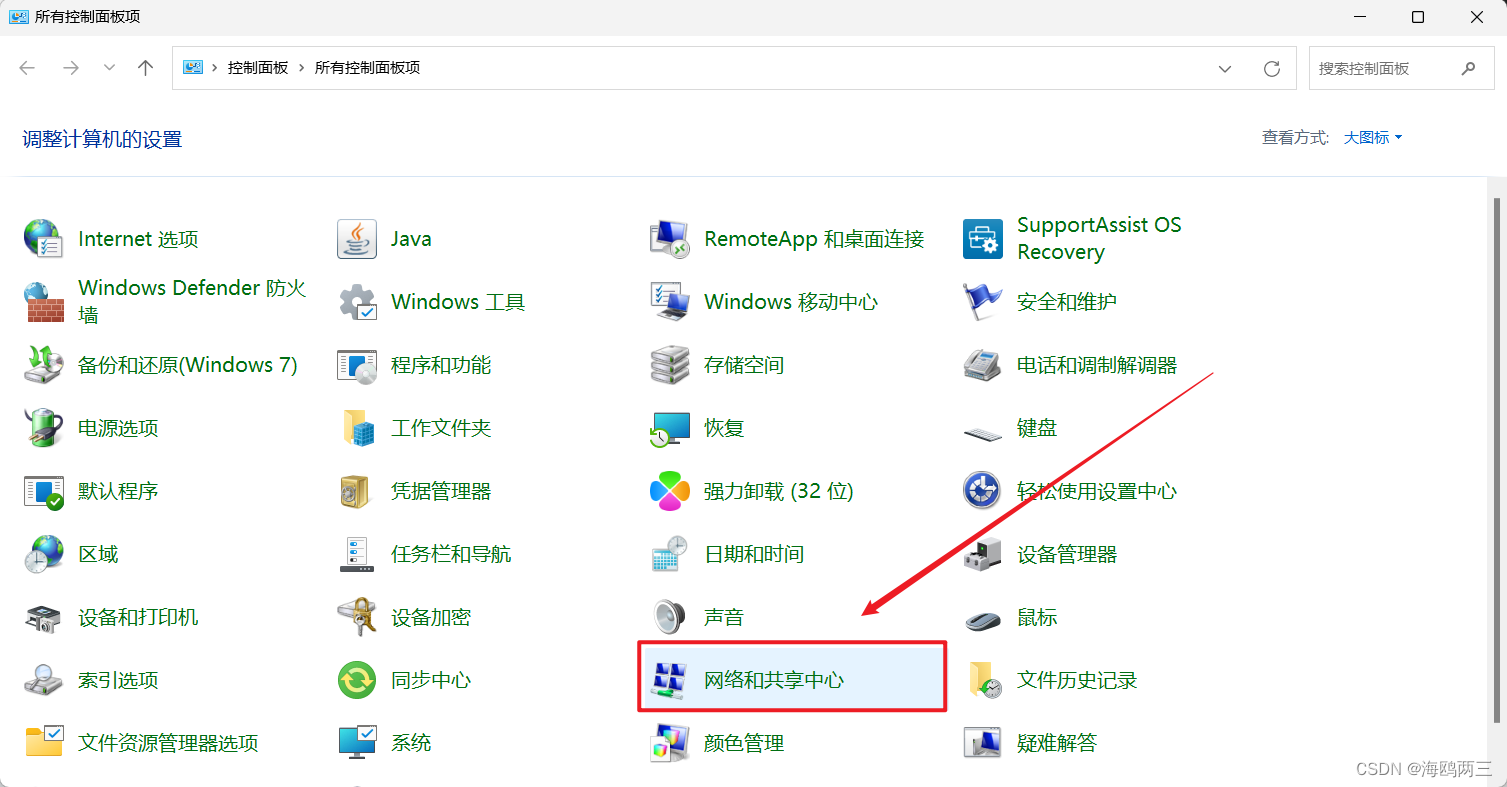
在当今信息化的社会中,网络成为了我们日常生活和工作中不可或缺的一部分,VPN(虚拟专用网络)以其安全性高、连接稳定的特点,深受广大用户的青睐,在使用VPN服务的过程中,有时我们可能需要移除不必要的VPN连接,如何进行VPN连接的移除呢?本文将为您详细阐述这一过程。
Windows系统下VPN连接的移除
- 启动“控制面板”
- 在Windows桌面的左下角点击“开始”按钮,选择“控制面板”进入。
- 访问“网络和共享中心”
- 在控制面板中,找到并点击“网络和共享中心”。
- 切换至“更改适配器设置”
- 在“网络和共享中心”页面,点击左侧的“更改适配器设置”。
- 选择并右击VPN连接
- 在网络连接列表中找到您想要移除的VPN连接,右键点击。
- 执行卸载操作
- 在弹出的菜单中选择“卸载”,并遵循屏幕上的提示完成操作。
Mac系统下VPN连接的移除
- 进入“系统偏好设置”
- 在Mac桌面的左上角点击“苹果”菜单,选择“系统偏好设置”。
- 访问“网络”设置
- 在“系统偏好设置”窗口中,点击“网络”。
- 选择VPN连接
- 在“网络”窗口的左侧列表中,选中您要删除的VPN连接。
- 点击“删除”按钮
- 在右侧的详细页面,点击下方的“删除”按钮。
- 确认删除
- 在弹出的确认框中点击“删除”按钮,完成VPN连接的移除。
移动设备上VPN连接的移除
安卓手机删除VPN连接
- 打开“设置”应用
- 在安卓手机的桌面,点击“设置”应用。
- 进入“网络和互联网”设置
- 在“设置”界面,点击“网络和互联网”。
- 选择“VPN”选项
- 在“网络和互联网”界面,点击“VPN”。
- 长按VPN连接
- 在VPN列表中长按您要删除的VPN连接。
- 执行删除操作
- 在弹出的菜单中选择“删除”,并按照提示完成操作。
iOS设备删除VPN连接
- 打开“设置”应用
- 在iOS设备的桌面,点击“设置”应用。
- 进入“蜂窝移动网络”设置
- 在“设置”界面,点击“蜂窝移动网络”。
- 关闭VPN
- 在“蜂窝移动网络”界面,关闭VPN选项。
- 重复打开“设置”应用
- 进入“通用”设置
- 点击“通用”。
- 访问“VPN”设置
- 在“通用”界面,点击“VPN”。
- 选择VPN连接
- 在VPN列表中找到您要删除的VPN连接。
- 删除VPN连接
- 在VPN连接详情页面,点击“删除VPN”按钮,并遵循提示完成操作。
通过上述方法,您可以根据自己的操作系统和设备类型,轻松地移除VPN连接,在使用VPN服务时,请务必注意保护个人隐私,合理利用网络资源,希望本文能为您提供帮助。
标签: #如何删除 vpn连接



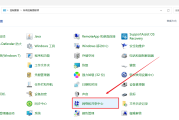
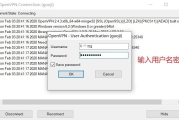
评论列表